オプション
このメニューを使えば、たとえば".GIInfo000”ファイル(テキストエディタで開くことができるもの)が、シーンファイルが保存される位置と同じ場所に保存するかどうかを決定することができます。このファイルにはレンダリング時間や必要なメモリ量に関する情報が含まれています、この重要性はあなたにとってあまり高くないかもしれませんが、もしもあなたが私たちのサポートチームに連絡を取るときには非常に役に立ちます。
透明な性質であることから、GIがガラスに対して持つエフェクトはほとんど可視状態にはなりませんので、不要にレンダリングの手間を取る結果となる可能性ばあります。これは透過/反射の最適化パラメータを使って減ずることができます。このパラメータで定義されている値よりも大きな透過や鏡面反射を伴う全てのマテリアルを、GIは無視します。例えば、多数の大きなガラスサーフェイスを含んでいる構造物のビジュアライゼーションを行う場合などには、レンダリング時間を大幅に節約することができます。
このパラメータは、コースティクスに対しては一切影響を与えません!
このパラメータで定義された値よりも大きな明るさの値(透過あるいは反射チャンネル内)を持つマテリアルは、GIによって照らされません。この結果、レンダリングがいくらか暗くなる可能性があります(ただしより高速です)。
正確に言うと:このパラメータにおいて定義された値が、透過の明るさとカラーの生成物と比較されます。
GIコースティクス
コースティクスとは何なのでしょうか?
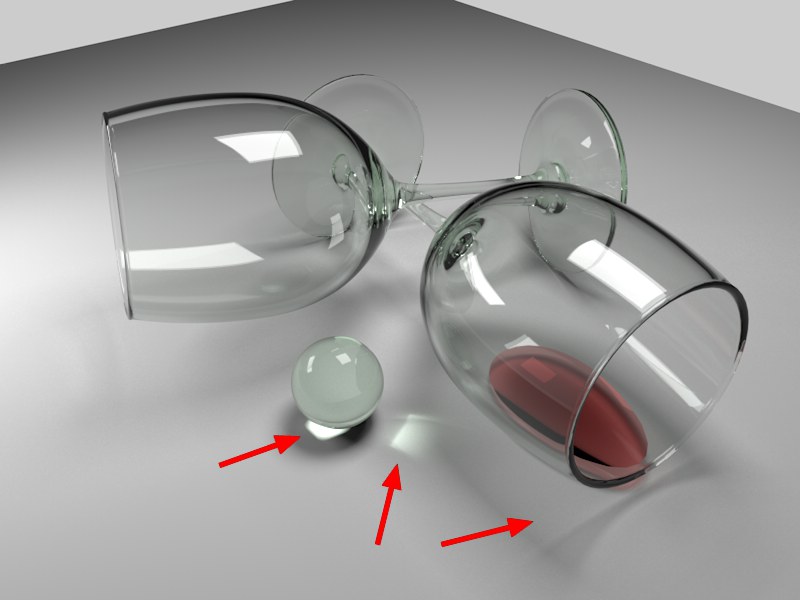 マークされた、屈折したGIコースティクスに注目してください。
マークされた、屈折したGIコースティクスに注目してください。
現実世界においては、光が密集するところ、あるいは屈折(上図参照)やミラーリング(例:金属の環)によって鏡面反射するところであればどこでもコースティクスが起こります。
Cinema 4Dには2種類のコースティクスが存在します:
初期バージョンのCinema 4Dにおける、フォトンコースティクス:GIコースティクスよりも高速ですが、個々の光源を使って生成しなければなりません。
イラディアンスキャッシュGIコースティクス:プライマリの方式IRモードと併用する場合はあまり正確ではありませんが、シーン内にある全ての発光するサーフェイスに影響を与えます(ささやかですが、レンダリングに関するヒント:コースティクスを受け取るオブジェクトに対して、コンポジットタグを割り当ててください。そしてタグの強制QMCサンプリングを指定オプションをアクティブな状態にしてください)。
旧バージョンのCinema 4Dにおいてコースティクスを生成するには(こちらも参照)、シーンを通してフォトンがビームされる元となる光源オブジェクトを作成する必要がありました。その一方で、GIコースティクスはどの光源でも使えるものを使います(例外:通常のCinema 4Dの光源の鏡面反射した光を含みます;代わりにポリゴンライトを使ってください)。
GIコースティクスがその機能を果たすには明るいライト(例:非常に明るい範囲を持つHDRI画像またはポリゴンライト)が必要です。あるいは、ガラスマテリアルの"GI設定”チャンネルにあるGIを生成の強度を上げることもできます。
屈折コースティクスと反射コースティクスを個別にオン/オフ設定します。
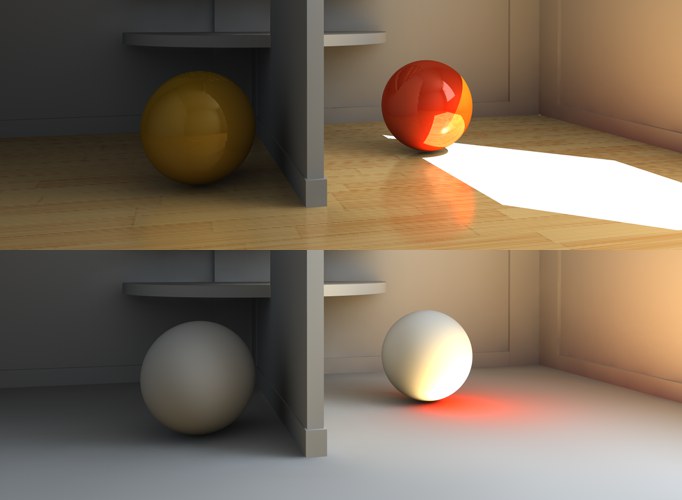 上:通常のレンダリング。下:拡散照明のみオプションがアクティブな状態でレンダリング(太陽は実際の光源です、つまりそのエフェクトが最初の反射に続いてレンダリングされます)。
上:通常のレンダリング。下:拡散照明のみオプションがアクティブな状態でレンダリング(太陽は実際の光源です、つまりそのエフェクトが最初の反射に続いてレンダリングされます)。
このオプションをアクティブにすると、テクスチャ、鏡面反射、光源から直接照らされているサーフェイスからのライトなどが非アクティブな状態になります。厄介なエレメントが全て非アクティブになり、GIによって計算された明るさの拡散だけがレンダリングされます。これによってGIの質をあなたが判定できるようにもなります。
ただしこのオプションは、最終レンダリングにおいてはかならず非アクティブな状態にしなくてはなりません。
通常、レンダリング中には、多様なプレパスがビューポートや画像ビューアーに表示されます(この理由は単純に、レンダリング過程において実際に起きていることが表示されるためです)。これには追加的なレンダリング時間が必要となりますが、特にアニメーションをレンダリングする場合などはこのオプションをアクティブにすることによって、時間を節約することができます。
イラディアンスキャッシュ計算のプレパス段階でシェーディングポイントが表示されます。プレパスを評価したい時には、苛々することもあるかもしれません。これを避けるには、このオプションをオフにしてください。最終的なレンダリング結果に影響を及ぼすことなく、レンダリング時間が多少短縮されます。